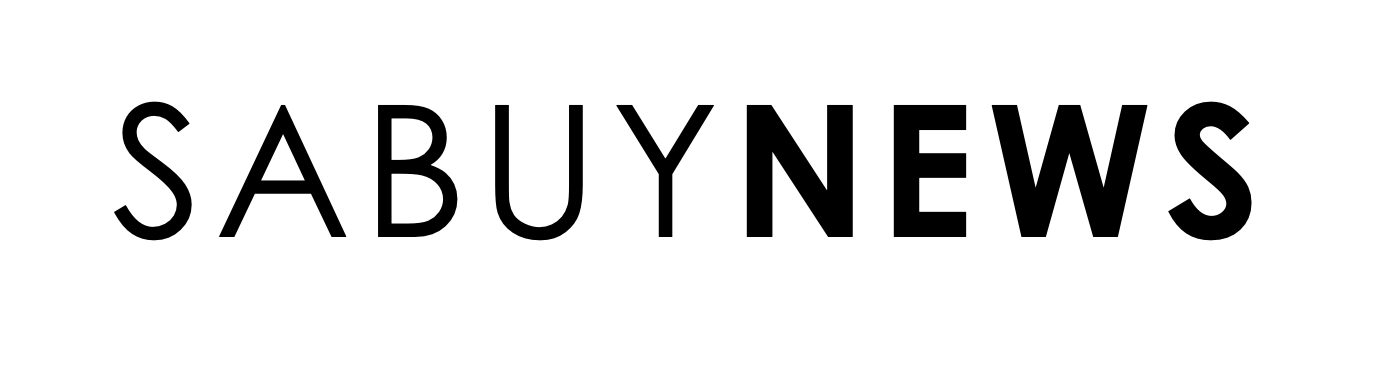ใครที่อยากสมัคร Gmail ให้คนอื่น ไม่ว่าจะเป็นพ่อแม่ ญาติพี่น้อง เพื่อน หรือลูกหลาน แต่ทำไม่เป็น ก็สามารถวางใจได้ เพราะในบทความนี้ Sabuynews ได้นำวิธีสมัคร Gmail ให้คนอื่น มาให้ทำตามได้แบบง่ายๆ แล้ว
ข้อดีของการมีบัญชี Gmail
บัญชี Gmail ก็คือบัญชี Google นั่นเอง ซึ่งการมีบัญชี Gmail จะทำให้เราสามารถใช้บริการต่างๆ ทั้งของ Google เอง และของเจ้าอื่นๆ ได้เยอะแยะมากมาย ตัวอย่างบริการเหล่านั้นก็อย่างเช่น
- Youtube – เราสามารถใช้บัญชี Gmail สร้างแชนแนลของตัวเอง กดไลค์วิดีโอ คอมเม้นต์วิดีโอ และสร้าง Playlist ได้
- Google Drive – เราสามารถใช้บัญชี Gmail เข้าไปเก็บหรือฝากไฟล์ออนไลน์ใน Google Drive ได้
- Google Map – เราสามารถใช้บัญชี Gmail เข้าไปเซฟหรือคอมเม้นต์สถานที่ต่างๆ ใน Google Map ได้
- Office Online – เราสามารถใช้บัญชี Gmail เพื่อใช้งานโปรแกรมจำพวกออฟฟิศแบบออนไลน์ได้ฟรีๆ อย่างเช่น Google Docs, Google Sheets ฯลฯ
- Google Play – เราสามารถใช้บัญชี Gmail เพื่อโหลดแอพจาก Google Play มาลงบนมือถือระบบ Android ได้
วิธีสมัคร Gmail ให้คนอื่น แบบง่ายๆ
สำหรับใครที่ต้องการสมัครบัญชี Gmail ให้คนอื่น ก็สามารถทำได้ง่ายๆ ดังนี้
1. เข้าไปที่หน้าเว็บ https://accounts.google.com/signup
2. กรอกข้อมูลชื่อและนามสกุล ของคนที่เราจะสมัคร Gmail ให้
3. กรอกข้อมูล Username และ Password สำหรับคนที่เราจะสมัคร Gmail ให้ แล้วกด ถัดไป
4. กรอกข้อมูล วัน/เดือน/ปีเกิด เพศ ของคนที่เราจะสมัครบัญชี Gmail ให้ จากนั้นกด ถัดไป
5. กดยอมรับเงื่อนไขการให้บริการของ Google
6. เพียงเท่านี้เราก็จะได้แอคเคาท์ Gmail ใหม่มาแล้ว ซึ่งก็สามารถส่ง Username และ Password ให้คนที่เราสมัครให้ เพื่อให้เอาไปใช้ได้เลย
การเปลี่ยนพาสเวิร์ดบัญชี Gmail
ถ้าคนที่เราสมัครให้อยากเปลี่ยนพาสเวิร์ดเพื่อความเป็นส่วนตัว ก็สามารถทำได้ง่ายๆ ดังนี้
1. เข้าสู่ระบบบัญชี Google ที่ https://accounts.google.com/signin (หากยังไม่ได้ล็อคอิน)
2. ตรงความปลอดภัย ให้เลือก การลงชื่อเข้าใช้ Google
3. เลือกรหัสผ่าน
4. กรอกรหัสผ่านเดิม แล้วกด ถัดไป
5. กรอกรหัสผ่านใหม่ที่ต้องการเปลี่ยน แล้วกด เปลี่ยนรหัสผ่าน
6. เพียงเท่านี้ บัญชี Gmail ก็จะถูกเปลี่ยนรหัสเรียบร้อยแล้ว การเข้าสู่ระบบครั้งต่อๆ ไป ก็สามารถใช้รหัสใหม่ได้เลย
ง่ายๆ ใช่มั้ยล่ะ กับการสมัคร Gmail ให้คนอื่น จริงๆ ถ้าเราจะสมัคร Gmail ให้ตัวเอง เราก็สามารถใช้วิธีเดียวกันนี้ได้เหมือนกัน หรือถ้าคนที่เราจะสมัคร Gmail ให้ เค้าพอทำเป็น เราก็สามารถส่งบทความนี้ไปให้เค้าทำตามก็ได้เช่นกัน